EndeavourOS je nedavni distro u Linux prostoru objavljen još u srpnju 2019. godine kao duhovni nasljednik Antergos Linuxa, koji je ukinut u svibnju 2019. EndevourOS je u funkciji izdanje koje se pokreće, a temelji se na Arch Linuxu, s naglaskom na pružanje unaprijed konfiguriranog okruženja radne površine svojim početnicima.
Tijekom kratkog razdoblja od dvije godine, EndeavourOS je stekao respektabilne sljedbenike. A s najnovijim izdanjem, distro je Archovu zajednicu uslikao mnoštvom sjajnih zvona i zvižduka.
E sada, s obzirom na to kako EndeavourOS točno čini Arch prikladnijim za početnike i dostupnijim novim korisnicima? Kakvo je ukupno korisničko iskustvo? I koje su značajke koje donosi na stol?
U ovom detaljnom pregledu EndeavourOS-a odgovorit ćemo na sva ova pitanja i još mnogo toga.
Dakle, bez daljnjega, krenimo:
EndeavourOS pregled: ključne značajke
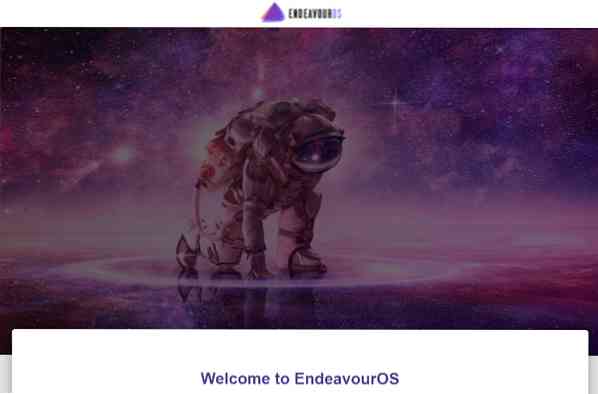
Prije nego što razgovaramo o bilo čemu drugom, hajde da prvo dobijemo ideju o svim ključnim značajkama koje EndeavourOS čine izvrsnim!
Instalater Calamares: podrška za internetsku i izvanmrežnu instalaciju
EndeavourOS uklanja potrebu za prolaženjem složenog instalacijskog programa temeljenog na tekstu Arch Linux, u korist instalacijskog programa Calamares sa GUI. Puno je jednostavniji za upotrebu i nudi pragmatično rješenje za instalaciju vaše Arch radne površine sa svim potrebnim opcijama u paketu.
Nadalje, programeri EndeavourOS prilagodili su instalacijski program tako da uključuje podršku za internetsku i izvanmrežnu instalaciju.
Izvanmrežna instalacija: Ovdje tijekom postupka instalacije ne morate imati aktivnu internetsku vezu. Također, XFCE radna površina bit će instalirana zajedno s temom EndeavourOS.
Internetska instalacija: U ovom će vam slučaju trebati aktivna internetska veza. Ali kao prednost, sva će se zrcala automatski ažurirati tijekom instalacije. Također, moći ćete birati između 9 različitih okruženja radne površine (uključujući XFCE) zajedno s temom EndeavourOS.
U kasniji odjeljak uključili smo detaljan vodič za instalaciju EndeavourOS-a kako bismo vam pružili cjelovit obilazak instalatera Calamares.
Tone radne površine
EndeavourOS službeno podržava 9 različitih okruženja radne površine, kao što je spomenuto u nastavku:
- XFCE
- Pariti
- Cimet
- Gnome
- Plazma
- Budgie
- Duboko u
- i3-wm
- LXQT
Lagano okruženje radne površine XFCE odabrano je kao zadana opcija, dok se bilo koji drugi DE može odabrati tijekom mrežne instalacije. Dobivate potpuno vanilijsko iskustvo svih DE-ova bez ikakvih nepotrebnih prilagodbi osim lagane EndeavourOS teme.
Minimalistički
EndeavourOS je OS usredotočen na terminal i jedna od najminimalističnijih distro distribucija.
Dolazi samo s potrebnim aplikacijama i paketima koje će korisnici obično instalirati na svoje Arch računalo. To uključuje osnovne pokretačke programe za zvuk, mrežu, grafiku, kao i Yay podršku i AUR pomoćnik koji upravlja terminalno. Preglednik Firefox također se isporučuje za vaše potrebe pregledavanja interneta. I to je to.
Ne dobivate dodatne aplikacije i nepotreban bloatware.
Distro distribuira sve osnovne građevne blokove, što novim korisnicima može biti malo muke instalirati na vanilin Arch sustav. Nakon ovoga, imate potpunu kontrolu nad svojim računalom, instalirate aplikacije i pakete za stvaranje vlastitog osobnog računala po mjeri.
Dobro promišljena aplikacija za dobrodošlicu
Da bi dodatno pomogao početnicima i novim korisnicima, EndeavourOS dolazi s bogatom aplikacijom dobrodošlice koja je dostupna i prije i nakon instalacije, djelujući kao asistent koji će vas voditi kroz putovanje pomoću distroa.
Prije instalacije, aplikacija dobrodošlice daje vam pristup instalacijskom programu Calamares i opciju ažuriranja zrcala, rješavanja problema i veza do korisnih vodiča i vodiča.
Nakon dovršetka instalacije, Dobrodošlica se ažurira novim opcijama koje će vam pomoći u konfiguriranju osnovnih postavki. Sadrži i namjenske odjeljke za razmjenu savjeta i trikova za učinkovito korištenje distroa i mogućnost "dodavanja više aplikacija" poput Office paketa, web preglednika Chromium itd.
Nvidia upravljački programi
Jedna od glavnih značajki spašavanja života EndeavourOS-a je ta što dolazi s neslobodnim Nvidijinim pokretačkim programima unaprijed učitanim u jezgru. Ovo je super korisno za korisnike koji na svom sustavu koriste Nvidia GPU.
Instaliranje Nvidijinih upravljačkih programa može biti prava gnjavaža, a izuzetno je prikladno učitati ih i automatski instalirati tijekom instalacije OS-a. Postoje i dodatni koraci za korisnike Nvidia Optimusa.
Prijateljska zajednica
Još jedno od glavnih usmjerenja projekta EndeavourOS usmjereno je na njegovu zajednicu.
Tim EndeavourOS-a odradio je hvalevrijedan posao stvorivši platformu na kojoj napredni Arch korisnici pomažu Linux pridošlicama sa svim njihovim pitanjima i dvojbama.
Možete se obratiti zajednici EndeavourOS pomoću bilo koje od sljedećih metoda:
- EndeavourOS Forum
- EndeavourOS SubReddit
- EndeavourOS Telegram
Podrška za ARM
Posljednjim izdanjem EndeavourOS-a, programeri su dodali podršku za ARM. To distro-a čini održivom opcijom za pokretanje na Raspberry PI, Odroid, Pinebook Pro i Pine64.
Zapravo, distro je već testiran i odobren za sljedeće ARM platforme:
- Odroid N2
- Odroid N2+
- Odroid XU4
- Malina PI 4b
Bilješka: Iako su cjelokupne performanse glatke s malo grešaka tu i tamo, valja napomenuti da je Arch Linux ARM još uvijek neslužbena i u eksperimentalnoj je fazi.
EndeavourOS vs. Manjaro: Koji je bolji Distro sa sjedištem u Archu?
Kad govorimo o Linuxovim distro distriktima koji se temelje na Archu, uvijek mi padne na pamet jedno ime - Manjaro. I ne biste li slučajno to znali - i on se ponosi jednostavnošću i preporučuje se početnicima.
Dakle, ovo postavlja ova pitanja - koja je bolja distro distribucija zasnovana na Archu? I što je više za početnike?
Pa, da bismo odgovorili na njih, prvo moramo na brzinu shvatiti ključne razlike između obje distribucije. Krenimo sada na brzinu u to:
- EndeavourOS koristi AUR (Arch User Repository), Archovo službeno spremište softvera. Manjaro ne koristi AUR prema zadanim postavkama i umjesto toga ima svoje spremište. To osigurava temeljno testiranje softverskih paketa i ažuriranja sustava radi potpune kompatibilnosti.
- Upravitelj paketa / softvera Manjaro GUI integrira Flatpak, Snap i AUR, sve u jednom, što korisnicima olakšava preuzimanje potrebnih paketa. Uz EndeavourOS, Snap i Flatpak trebaju se instalirati odvojeno - distro distribucija dolazi samo s AUR-om.
- Manjaro dolazi s mnogim unaprijed instaliranim aplikacijama i paketima kao što su Steam, VLC, GIMP, Thunderbird, što ga čini izvanrednim rješenjem. EndeavourOS vam daje samo minimum aplikacija za prilagođenu izradu računala od nule pomoću softvera koji vam se sviđa.
- EndeavourOS vam omogućuje da se vratite na "temu vanilije" za DE klikom na gumb. Ovo će ukloniti temu EndeavourOS. Iako je Manjaro distrikt s velikom tematikom i ne može se tako lako ukloniti.
- EndeavourOS dolazi s unaprijed učitanim Nvidijinim upravljačkim programom, što je božji dar za korisnike s Nvidijinim GPU-om. Uz Manjaro morate ručno instalirati upravljačke programe za Nvidia za svoj sustav.
Osim ovoga, obje su distrozije prilično slične jedna drugoj.
Dakle, s obzirom na sve stvari, koji distro je prikladniji za početnike?
Pa, ako ste potpuno novi u Linuxu, tražite izvanredno rješenje i želite pristup vrhunskom softveru koji dolazi s Archom, idite na Manjaro. Međutim, ako ste već upoznati s Linux OS-om, ali želite isprobati Arch, tada EndeavourOS nudi početnicima prikladnu opciju za lako instaliranje Arch-a blizu vanilije.
Glavna stvar koju treba imati na umu je da, iako je Manjaro zasnovan na Archu, puno stvari radi drugačije od Arch-a. Imamo detaljan članak koji govori o glavnim razlikama između Archa i Manjara koji bi vam trebali biti informativni.
EndeavourOS: Instalacija
Sad kad imate osnovnu ideju o tome što EndeavourOS donosi na stol, evo kratkog opisa postupka instalacije.
Brza izjava o odricanju odgovornosti: Instalirat ćemo EndeavourOS na VirtualBox i svjesni smo da bi to moglo povremeno sticati tu i tamo. Kao takvi, nećemo kažnjavati / pregledavati izvedbu distroa. Glavni fokus ovog pregleda je pružiti vam cjelokupni osjećaj EndeavourOS-a, tako da možete odlučiti je li to pravi distro za vas.
Pri prvom pokretanju EndeavourOS će vam predstaviti sljedeći zaslon.
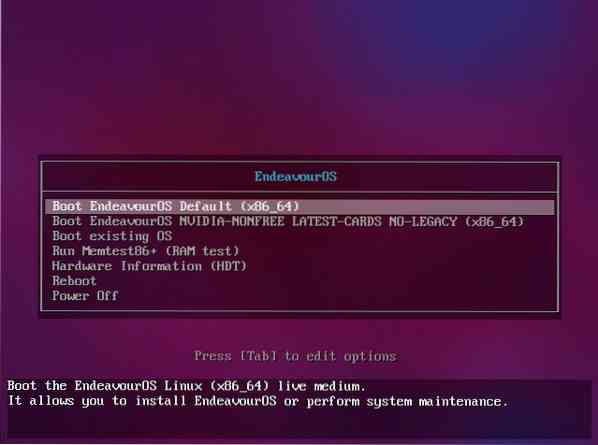
Ovdje imate dvije mogućnosti. Prva je opcija za redovitu instalaciju distro-a, dok će druga opcija instalirati Nvidijine upravljačke programe odmah od početka, u slučaju da koristite Nvidijin GPU.
Nakon odabira željene opcije, bit ćete preusmjereni u EndeavourOS živo okruženje kako biste vam pružili demo demonstraciju distro-a uživo bez potrebe za instaliranjem.
Otvorit će se i aplikacija dobrodošlice EndeavourOS s mogućnostima instalacije.
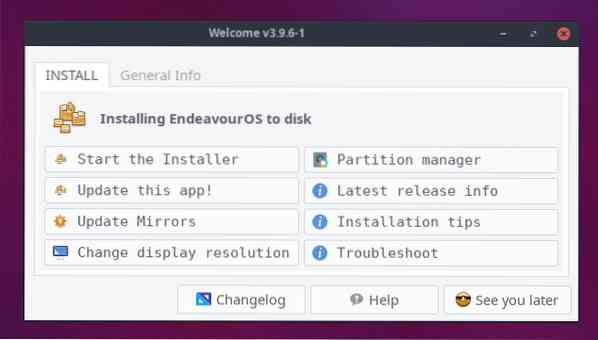
Preporučuje se da kliknete na „Ažuriraj ovu aplikaciju!”Prije nego što nastavite s instalacijom. Također, svakako kliknite i "Ažuriraj zrcala". Pomoći će bržoj instalaciji i smanjiti mogućnost neuspjele instalacije.
Kada završite, sada možete kliknuti na gumb "Pokreni instalacijski program" i bit će zatraženo da li želite nastaviti s "izvanmrežnom" instalacijom ili "mrežnom" instalacijom.
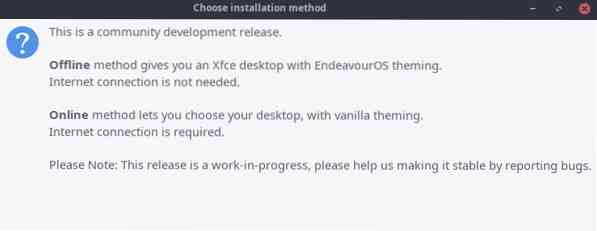
U ovom uputstvu nastavljamo s „Instalacijom na mreži."
Nakon odabira željenog načina instalacije, sustav će vam predstaviti prilagođenu verziju programa za instaliranje Calamares koji će vam pomoći da instalirate EndeavourOS.
Evo kratkog obilaska cijelog postupka instalacije korak po korak:
- Dobrodošli: Ovo je generički zaslon dobrodošlice s opcijom odabira željenog jezika za distro, kao i ostatak instalacije.
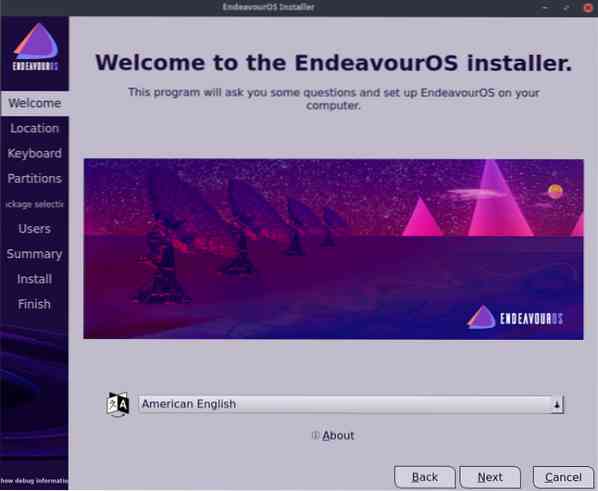
- Mjesto: Slijedi odjeljak Lokacija. Ovdje ćete trebati odabrati svoju "regiju" i "zonu" pomoću padajućeg izbornika. Alternativno, također možete koristiti interaktivnu kartu da biste odredili i svoje mjesto. Vrijeme na vašem sustavu automatski će se prilagoditi ovisno o vremenskoj zoni vašeg mjesta.
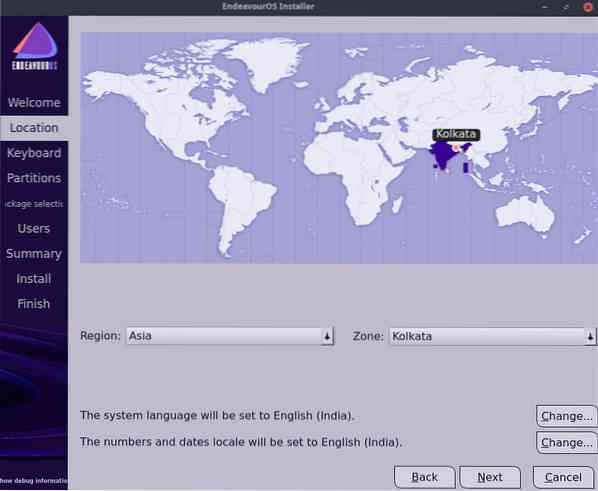
- Tipkovnica: Sljedeće ćete trebati odabrati raspored tipkovnice za svoje računalo. Instalacijski program automatski će odabrati raspored tipkovnice na temelju vašeg mjesta, ali možete koristiti padajući izbornik ako ga želite promijeniti. Postoji čak i padajući izbornik koji sadrži popis modela tipkovnica koje možete odabrati.

- Pregrade: Sada dolazi dio u kojem trebate navesti particiju na koju želite instalirati EndeavourOS. Opcija omogućuje brisanje cijelog diska s kojeg podižete i instaliranje distroa na njega. Ili možete ručno stvoriti i odabrati particiju pomoću druge opcije. Idemo s opcijom "Izbriši disk" jer ga instaliramo na VM.
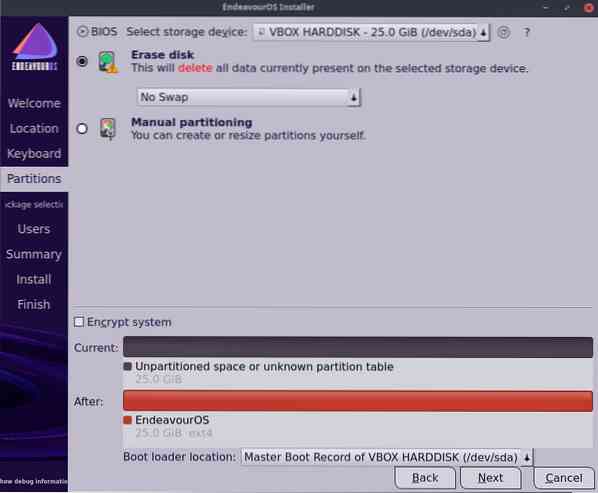
- Odabir paketa: Dalje ćete biti preusmjereni u odjeljak za odabir paketa. Ovdje ćete moći odabrati koje pakete želite instalirati. To također uključuje vaše preferirano radno okruženje. Međutim, nemojte poništiti odabir opcije "Base-devel + Common Packages", jer je to presudno za pravilno funkcioniranje vašeg sustava.
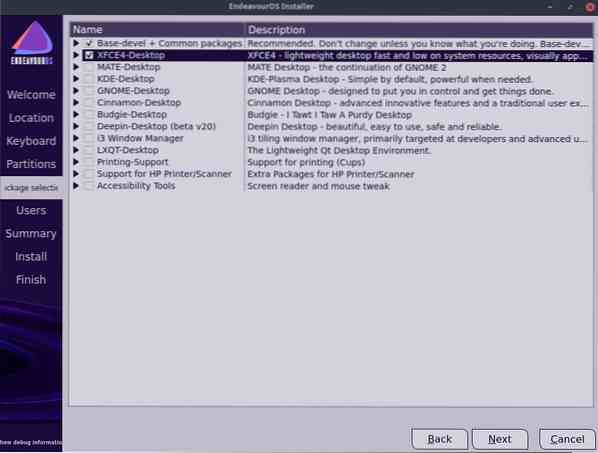
- Korisnici: Nakon što završite s odabirom paketa, morat ćete postaviti ime za svoj EndeavourOS sustav, kao i stvoriti novo korisničko ime i lozinku za svoj račun.
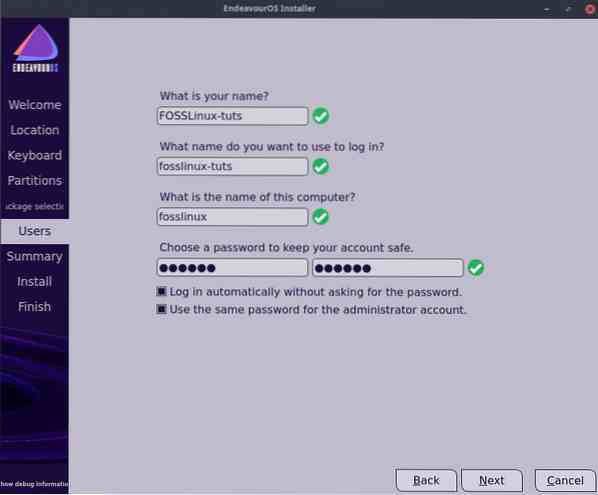
- Sažetak: Prije početka instalacije, odjeljak Sažetak dat će vam kratki uvid u sve opcije koje ste odabrali u prethodnim odjeljcima. Samo prođite kroz opcije i provjerite je li sve ispravno postavljeno. U slučaju da nešto otklonite, vratite se na odgovarajući prethodni odjeljak i izvršite promjenu.
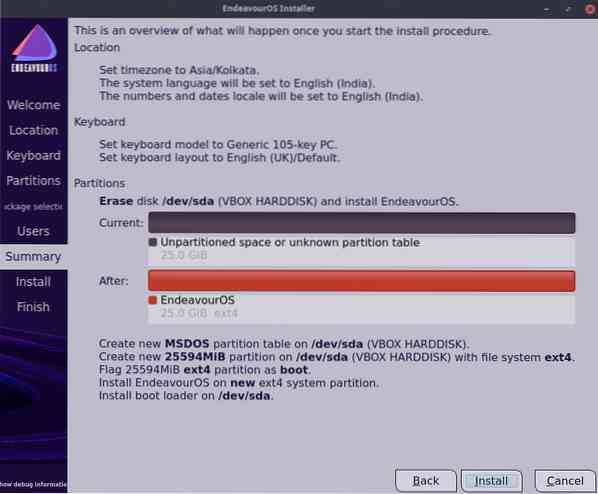
- Instalirati: Nakon pregleda odjeljka Sažetak, pritisnite gumb "Instaliraj", koji će započeti postupak instalacije. Sada ćete morati pričekati nekoliko minuta da se distro distribucija instalira na vaše računalo. Točno vrijeme koje će trebati ovisit će o konfiguraciji vašeg sustava. Nadalje, ako ste se odlučili za "internetsku instalaciju", brzina vaše internetske veze također će utjecati na brzinu instalacije.
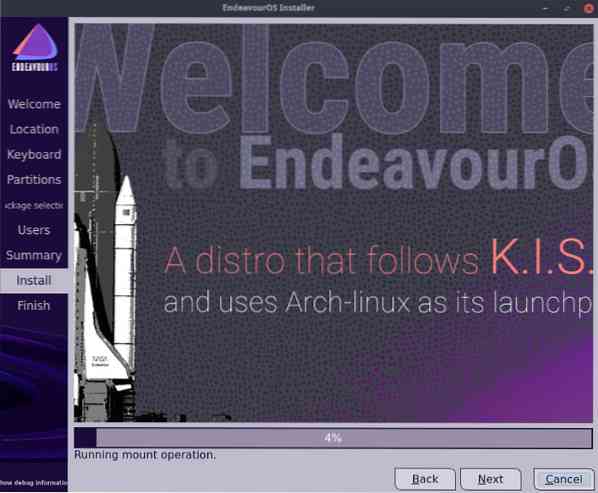
- Završi: Čim instalacija završi, to ćete biti obaviješteni u odjeljku "Završetak". Sada možete nastaviti s pregledavanjem distro-a u Live okruženju ili ponovno pokrenuti sustav, a nakon ponovnog pokretanja dočekat ćete svoje novo računalo EndeavourOS.
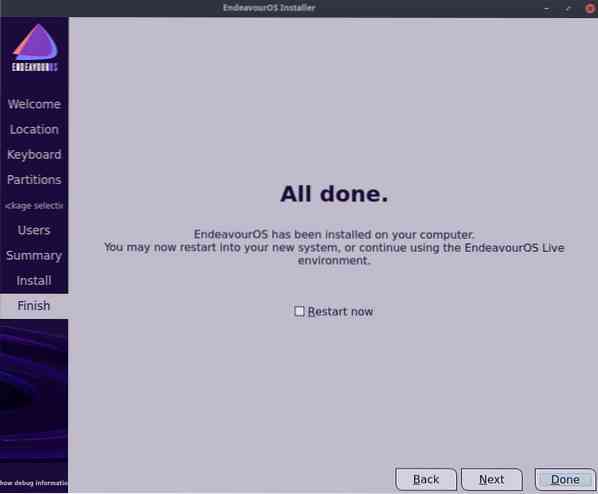
EndeavourOS je sada uspješno instaliran na vaše računalo. Sada, krenimo u brzi obilazak radne površine kako bismo vam pružili osnovni osjećaj distroa.
EndeavourOS: Obilazak radne površine
Pri prvom pokretanju sustava, dočekat će vas zaključani zaslon sustava u kojem se traži da odaberete svoje korisničko ime i unesete lozinku.
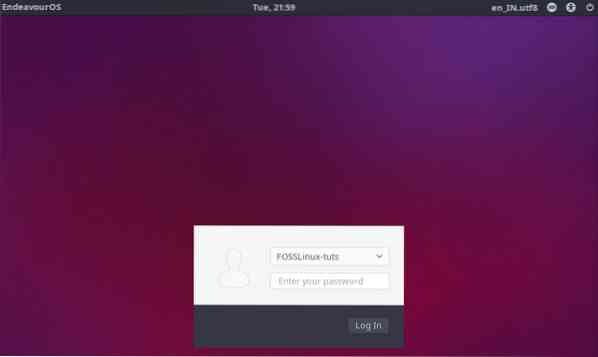
Nakon što to učinite, prvi put ćete se prijaviti na svoje računalo EndeavourOS. Aplikacija dobrodošlice predstavit će mnoštvo opcija, kao što smo prikazali na donjoj slici.
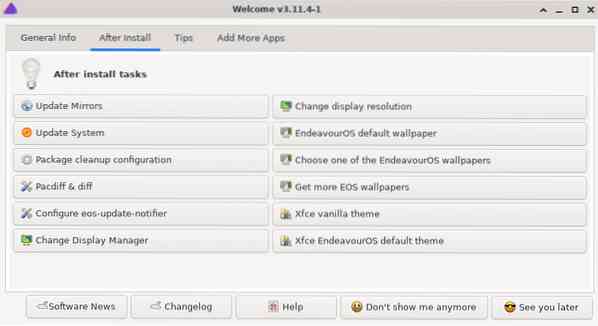
Odavde možete izravno prijeći na upravitelj zaslona i prilagoditi razlučivost po svom ukusu. Odavde također možete postaviti pozadinu ako želite.
Ali to je rečeno, sve su ove opcije i dalje dostupne kasnije u izborniku postavki. Za sada ćemo dobiti brzi pregled izgleda i osjećaja radne površine.
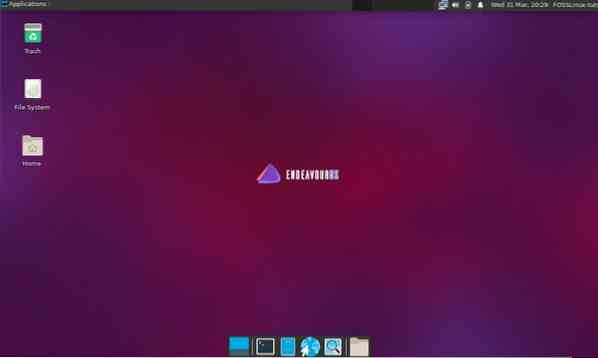
Kao što vidite, radi se o malo prilagođenoj verziji XFCE s vrlo minimalističkom pozadinom koja prikazuje logotip EndeavourOS.
Izbornik aplikacija nalazi se u gornjem lijevom kutu zaslona unutar ploče. Sadrži sve programe instalirane na sustavu i prečace do nekih važnih sistemskih aplikacija i postavki.
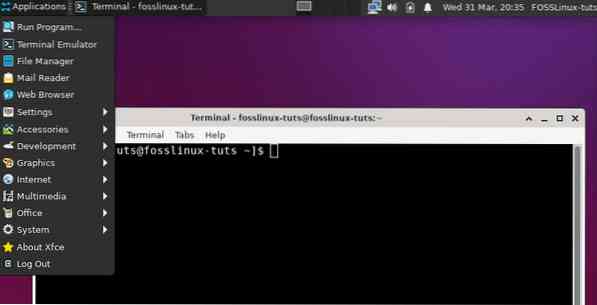
Osim izbornika aplikacija, na raspolaganju vam je i ladica s aplikacijama koja će prikazati sve aktivne aplikacije. Ovdje možete čak i prikvačiti neke od svojih često korištenih aplikacija za brzi pristup.
Nakon toga slijedi izbornik "radni prostor" s lijeve strane. Kao što vidite, postoje četiri aktivna radna prostora i jednostavnim klikom možete se prebacivati između bilo kojeg od njih.
I na kraju, u desnom kutu imate ladicu s apletima. Ovdje ćete pronaći aplet Kalendar i vrijeme, aplet za glasnoću i aplet Mrežne veze. Ovdje čak možete dodati još apleta tako da ga kliknete desnom tipkom miša.
I na kraju, do dna, imate dock XFCE.
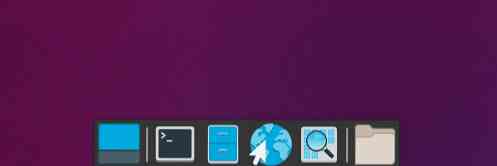
Sveukupno, kao što vidite, ovo je prilično vanilija verzija XFCE-a bez puno podešavanja. U stvari, EndeavourOS se odlučuje za osnovnu inačicu radne površine vanilije s manjim podešavanjima tematike tu i tamo.
Izvođenje
Kao što smo ranije rekli, ovaj pregled EndeavourOS-a izvodi se na VirtualBoxu sa sljedećom konfiguracijom:
- Procesor: 3 jezgre Ryzen 3 2200G procesora
- radna memorija: 4 GB
- Skladištenje: 25 GB
- GPU: Vega 8 (ugrađeni GPU s Ryzen 3 2200G)
I s ovim konfiguracijama, distro je radio ugodno glatko. Nismo imali mucanja i štucanja, a izvedba je bila savršena za svakodnevnu upotrebu.
Evo pogleda nekih statistika izvedbe:

Pokretanju sustava treba oko 20 sekundi.

I kao što vidite, pri novom pokretanju sustav zauzima približno 350 MB RAM-a.
EndeavourOS: Kome je namijenjen?
Sve u svemu, EndeavourOS je izvrsno polazište za nove korisnike da zarone u svijet Arch. Pruža vam solidne temelje za instaliranje aplikacija i paketa koje želite stvarati na vlastitom osobnom računalu po mjeri.
Da, prilagođen je početnicima u smislu da vas ne prisiljava da koristite instalacijski program zasnovan na tekstu za postavljanje sustava. Pokriveni su svi minimalni zahtjevi. Međutim, zahtijeva da se donekle upoznate s Linuxom kako biste ručno instalirali ostale pakete koji su vam potrebni.
Kao takav, ne bismo preporučili EndeavourOS korisnicima koji se tek prebacuju na Linux s Windows ili Mac. Za to postoji puno Linux distribucija prilagođenih početnicima.
Međutim, EndeavourOS je savršen distro za početnike Archa, korisnike koji su koristili distro sisteme poput Ubuntu ili Linux Mint, a sada žele iskusiti snagu Archa, ali ne osjećaju se ugodno bez GUI-a. EndeavourOS je savršen za ovu demografsku kategoriju.
 Phenquestions
Phenquestions



